在Linux系统中,我们可以使用crontab来设置定时任务,这里我们将详细解释如何使用crontab来备份MySQL数据库。

1. 创建备份脚本
我们需要创建一个脚本来备份MySQL数据库,这个脚本将包含所有必要的命令来导出数据库。
#!/bin/bash
# File: backup_mysql.sh
# This script is used to backup MySQL databases
# Set variables
DB_USER="root"
DB_PASSWORD="password"
DB_NAME="database_name"
BACKUP_DIR="/path/to/backup/directory"
DATE=$(date +"%Y%m%d")
FILE="db_backup_${DB_NAME}_${DATE}.sql"
# Export the database
mysqldump -u$DB_USER -p$DB_PASSWORD $DB_NAME > $BACKUP_DIR/$FILE在这个脚本中,我们设置了数据库的用户名、密码、名称和备份目录,我们使用mysqldump命令来导出数据库。
2. 设置定时任务
为什么需要设置定时任务?
我们需要在crontab中设置一个定时任务来运行我们的备份脚本。
如何在crontab中添加定时任务?
2.1 打开crontab

crontab -e
2.2 添加定时任务
在打开的crontab文件中,添加以下行来设置定时任务:
# Run backup script every day at 12:00 AM 0 0 * * * /path/to/backup_mysql.sh
这行代码的意思是,每天的12:00 AM运行backup_mysql.sh脚本。
2.3 保存并退出
保存文件并退出编辑器,你的备份脚本将会每天自动运行。
3. 验证备份
如何验证备份是否成功?
为了确保备份工作正常,你可以手动运行备份脚本并检查生成的备份文件。
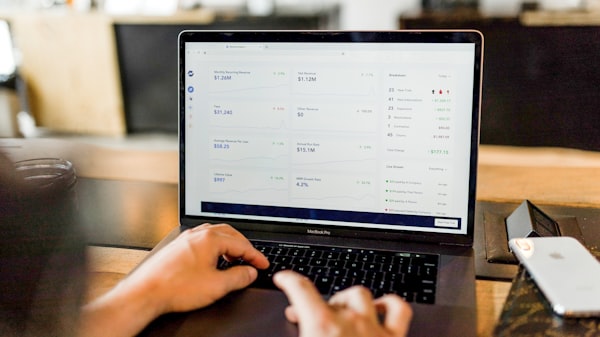
bash /path/to/backup_mysql.sh
如果一切正常,你应该能在指定的备份目录中看到一个新的SQL文件。
就是使用crontab来备份MySQL数据库的详细步骤。
以下是一个关于如何使用crontab设置定时任务来备份MySQL数据库的介绍:
| 字段 | 描述 | 示例 |
| 分钟 | 每小时的第几分钟执行任务 | 0 |
| 小时 | 每日的第几个小时执行任务 | 2 |
| 日期 | 每月的哪一天执行任务 | *(表示每天) |
| 月份 | 每年的哪个月执行任务 | *(表示每个月) |
| 星期 | 每周哪一天执行任务 | *(表示每周的每一天) |
| 命令 | 要执行的命令或脚本 | sh /home/mysqlbackup/backupmysql.sh |
以下是一个具体的示例:
| 字段 | 描述 | 示例 |
| 分钟 | 0 | |
| 小时 | 2 | |
| 日期 | ||
| 月份 | ||
| 星期 | ||
| 命令 | sh /home/mysqlbackup/backupmysql.sh |
这个介绍表示在每天的凌晨2点执行位于/home/mysqlbackup/目录下的backupmysql.sh脚本。
要设置这个定时任务,你需要在Linux系统的终端中执行以下命令:
crontab -e
然后在打开的文件中添加以下内容:
0 2 * * * sh /home/mysqlbackup/backupmysql.sh
保存并关闭文件,定时任务就会按照上述设置执行。
希望以上内容能帮助你成功备份MySQL数据库,如果有任何问题或疑问,请随时联系我。
感谢阅读!




评论留言